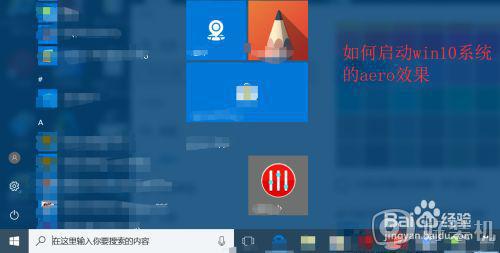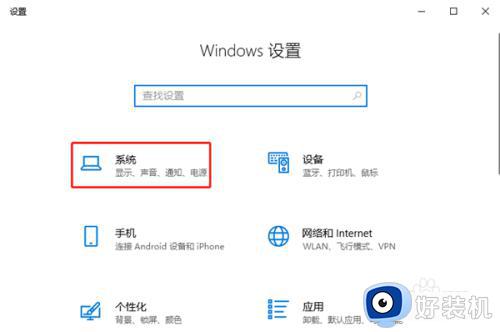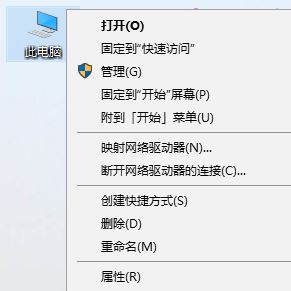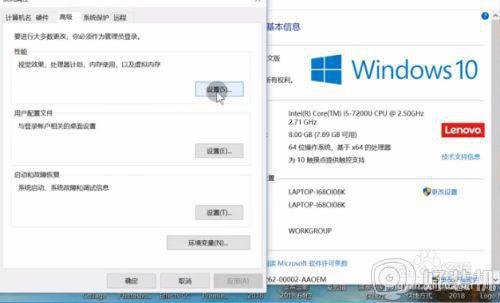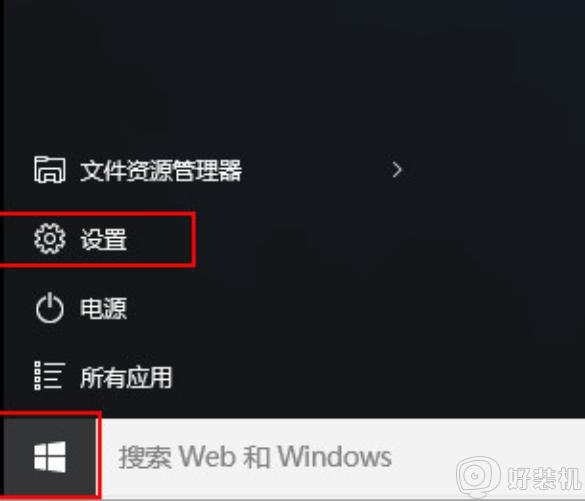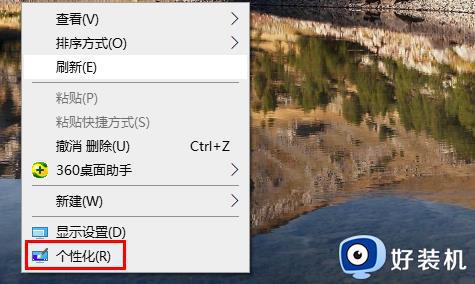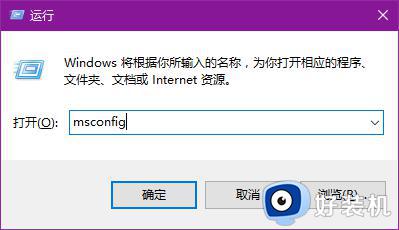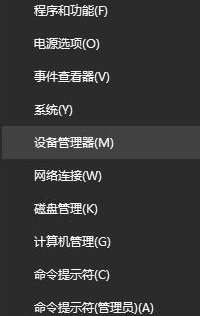怎么关闭win10毛玻璃效果 win10关闭毛玻璃效果设置方法
时间:2022-06-07 10:57:42作者:xinxin
许多小伙伴在使用最新版win10电脑的过程中,难免会对系统的个性化设置进行重新修改,其中就包括微软给win10系统新添加的毛玻璃效果功能,不过大多用户可能对于毛玻璃效果不是很喜欢,因此就想要将其关闭,那么怎么关闭win10毛玻璃效果呢?下面小编就来教大家win10关闭毛玻璃效果设置方法。
推荐下载:win10纯净版64位镜像
具体方法:
1、打开Windows10设置应用,导航到个性化——颜色。
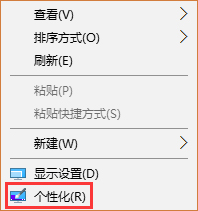
2、滑动页面找到下面的“透明效果”选项,将其关闭即可。
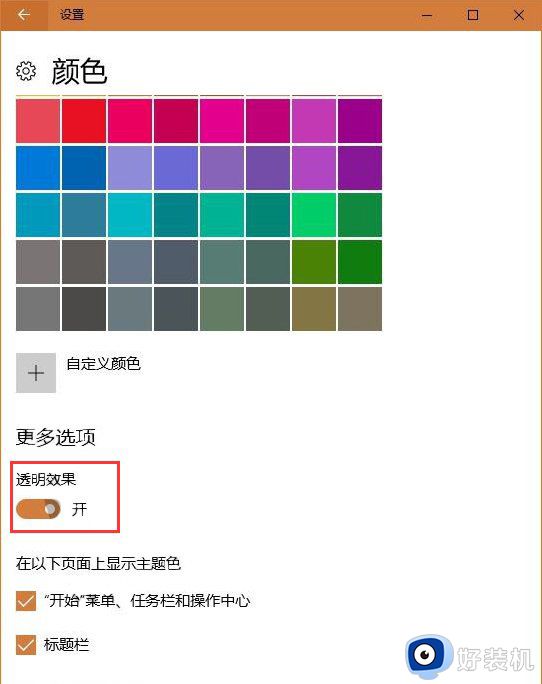
3、注意:这项“透明效果”范围涉及Win10开始菜单和屏幕、Action Center通知中心,同时也包括已升级到应用程序。
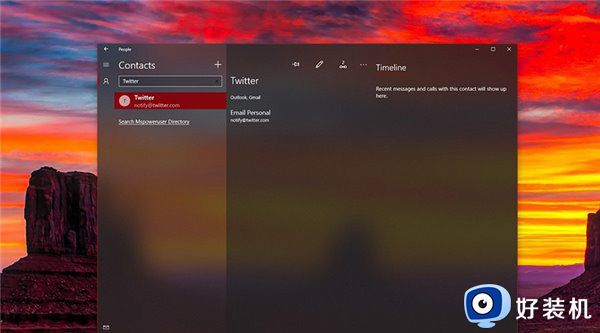
上述就是小编教大家的win10关闭毛玻璃效果设置方法了,有需要的用户就可以根据小编的步骤进行操作了,希望能够对大家有所帮助。